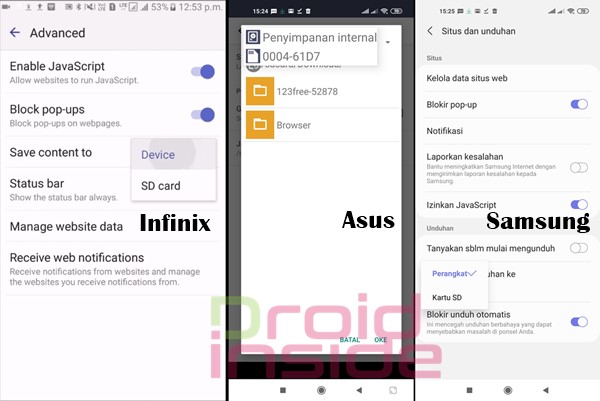Kamu yang sering melakukan unduhan, perlu tahu cara agar hasil download tersimpan di kartu memori. Karena itulah salah satu fungsi penyimpanan eksternal. Untuk meminimalkan penggunaan ruang memori internal kita perlu melakukannya. Bisa jadi karena terlalu sering mendownload file, penyimpanan internal bisa penuh tanpa kita sadari.
Penyimpanan internal yang penuh dapat berdampak pada penggunaan ponsel menjadi lemot. Selain itu, jika notifikasi ruang penyimpanan internal habis bikin Whatsapp gak bisa nerima telepon dengan baik atau selalu menghubungkan.
Terdapat berbagai metode pada cara agar hasil download tersimpan di kartu memori android kamu. Disesuaikan dengan jenis perambah atau browser yang digunakan. Tetapi biasanya intinya sama, mengatur setelan pada browser agar ketika mendownload langsung ke folder yang dituju terkhusus pada penyimpanan eksternal.
Cara Agar Hasil Download Tersimpan Di Kartu Memori
Biasanya setiap android tersematkan aplikasi browser Google Chrome. Namun tidak menutup kemungkinan kamu menggunakan penjelajah web lainnya.
Agar Hasil Download Chrome Tersimpan Di Kartu Memori
- Buka aplikasi Google Chrome android kamu
- Klik 3 titik pojok kanan atas
- Pilih Setelan
- Pilih Download
- Tekan Lokasi Download
- Pilih nomor 2 atau yang bawah (Kartu Secure Digital/SD Card)
- File download dari aplikasi Chrome akan disimpan di Kartu Memori (SD Card/Eksternal) – Download
Lebih bagus sebenarnya saat membuka menu Download di Chrome, kamu mengaktifkan Tanya Lokasi Menyimpan File. Karena file unduhan akan disesuaikan dengan pilihan kamu dalam folder tertentu. Lokasi penyimpanan ini akan kembali berubah ke penyimpanan internal jika kartu memori dicopot.
Browser Bawaan Ponsel
Cara agar hasil download tersimpan di kartu memori pada browser bawaan ponsel hampir memiliki kesamaan untuk mengubahnya. Biasanya jika Chrome belum dijadikan aplikasi default, maka browser original bawaan ponsel akan digunakan. Pada aplikasi penjelajah web (bawaan) Samsung Browser, ASUS Browser dan Infinix Browser, mengubah setelan unduhan ke penyimpanan eksternal antara lain:
- Buka aplikasi Browser bawaan ponsel (biasanya langsung ada di layar utama di bagian bawah, bisa juga namanya Internet atau Browser)
- Klik pada ikon 3 garis dibagian bawah atau atas (more/lainnya di Infinix)
- Pilih pengaturan/setelan/Settings bisa juga dengan tombol Gear
- Pengaturan lanjutan (pada ASUS Browser pada menu Umum)
- Pengaturan download/unduhan (Situs dan Unduhan pada browser Samsung)
- Pilih Jalur Unduhan/simpan file unduhan ke
- Pilih Kartu SD atau pilih lokasi folder yaitu penyimpanan eksternal (atau folder akar – nama kartu memori ditunjukkan angka acak)
![Cara Agar Hasil Download Tersimpan Di Kartu Memori menyimpan hasil download ke kartu memori]()
Sayangnya, kamu tidak bisa menerapkan cara agar hasil download tersimpan di kartu memori diatas. Terkhusus pada aplikasi selancar web/browser bawaan Oppo, Vivo, Xiaomi (MI Browser) dan Realme. Developer browser pada ponsel tersebut mungkin membatasi akses lokasi download pada memori eksternal. Kamu memang bisa mengubah jalur/lokasi unduhan ponsel-ponsel tersebut, tetapi hanya diijinkan pada folder penyimpanan internal saja. Pilihan untuk folder download agar bisa disimpan di kartu memori tidak ada pilihannya.
UC Browser Dan UC Mini
Bagi yang suka menggunakan kedua browser yang bisa mendownload video dengan mudah ini, bisa juga diubah setelannya ke kartu memori:
- Buka aplikasi UC
- Klik tombol 3 garis dibagian bawah
- Klik tombol Gear
- Pilih Pengaturan Unduhan
- Lokasi Default
- Klik tanda / di bagian atas
- 0 adalah penyimpanan internal sedangkan 00xx diikuti angka dan alfabet adalah penyimpanan kartu memori
- Berarti harus memilih yang bawah, setelah terbuka akan terbaca kartu SD1
- Pilih folder penyimpanan aplikasi UC yang diinginkan
Kartu memori yang sama jika dilepas akan tetap terdapat folder unduhan UC. Saat dimasukkan lagi tidak perlu melakukan penyetelan lagi. Namun jika kartu memori berbeda akan ditanyakan lagi oleh aplikasi untuk menyimpan dimana. Atau kamu perlu menyetel lagi agar file otomatis diunduh ke kartu eksternal.
Penutup
Bagi kamu pengguna penjelajah web bawaan ponsel, yang tidak bisa menerapkan cara agar hasil download tersimpan di kartu memori bisa menggunakan alternatif dengan Google Chrome saja. Sebagai browser terpercaya bawaan android, keuntungannya tidak ada iklan yang mengganggu jika notifikasi tidak kamu aktifkan untuk berbagai web.
Jika kamu menginstal aplikasi penjelajah web lain dari Play Store, cara agar hasil download tersimpan di kartu memori adalah dengan menemukan setelan pada browser tersebut. Bisa ditujukkan dengan tombol Gear/3 titik/3 garis. Kemudian mencari setelan lokasi unduhan atau download path (bisa juga jalur unduhan). Ubah sesuai dengan folder penyimpanan eksternal.
Pastikan juga, browser diijinkan untuk mengakses penyimpanan. Sehingga bisa diubah ke kartu memori. Jika kartu memori rusak/korup, hal ini tidak dapat dilakukan.